NSDT工具推荐: Three.js AI纹理开发包 - YOLO合成数据生成器 - GLTF/GLB在线编辑 - 3D模型格式在线转换 - 可编程3D场景编辑器 - REVIT导出3D模型插件 - 3D模型语义搜索引擎 - AI模型在线查看 - Three.js虚拟轴心开发包 - 3D模型在线减面 - STL模型在线切割 - 3D道路快速建模
随着 BIM 最终成为主流,“I”部分在项目工作流程中扮演着越来越重要的角色。 最初,BIM 更像是结构的 3D 建模过程,具有 CAD 工作流程之外的一些附加功能。 但那些时代早已一去不复返了。
现在人们普遍认为 BIM 模型必须附加准确且管理良好的信息,以实现项目各方之间的适当协作。 去年,也就是 2019 年,我们实现了一个重要的里程碑,发布了第一个国际 BIM 标准:ISO 19650,建筑工程信息组织 – 使用建筑信息模型进行信息管理。 它由两部分组成,第 1 部分介绍概念和原则,第 2 部分概述资产的交付阶段。
该标准正在获得关注,越来越多的项目具有基于这些标准的要求。 一些大型项目,例如 RailBaltica(横跨三个波罗的海国家的高速铁路线)已包含 ISO 19650 要求,尽管项目东道国当时尚未采用官方 BIM 法规。 它谈到了这个国际标准的前景。
随着此类标准的广泛采用以及对整个项目生命周期或更恰当的资产管理、质量检查和数据分析的总体考虑,对于满足这些要求将变得至关重要。
与本文第一版相同,核心内容都是基于 Autodesk® Revit® 的工作流程和 Revit 数据分析。 尽管如此,即使您依赖不同的软件,您也可能会发现某些方面很有用。
注意:自 2018 年 11 月在 LinkedIn 上发布原始文章以来,本文已进行更新以承认某些变化,但基础保持不变,因为我们认为它今天仍然具有相关性。 如果你不熟悉第一篇文章,我们建议你阅读它,但这不是强制性的,因为这是一篇独立的文章。
1、BIM 项目中数据的来源
如果你读过本文的第一版,可能会记得有一个部分,概念是有意或作为数据引入的。 虽然我不会在这里使用相同的概念,因为它们有点过于混乱和难以理解,但这些概念背后的想法仍然大致相同。 就目前而言,我发现何时将有意图的数据表达为手动插入数据或仅手动数据更容易且更清楚地解释。 它仍然符合这些数据的故意性质。 而数据现在被称为 BIM 模型中存在的固有数据。
手动输入数据正如处理 Revit 模型时听起来的那样,需要手动输入大量数据。 一个例子是材料属性,它必须在项目开始之前在 Revit 中手动定义为材料,或者可能作为一些附加参数输入,具体取决于任何项目要求。
固有数据是模型中最丰富的,它由单元数量、单元类别、钢筋形状、各种建模单元的尺寸等组成。 它代表可以从 Revit 模型派生的任何内容。
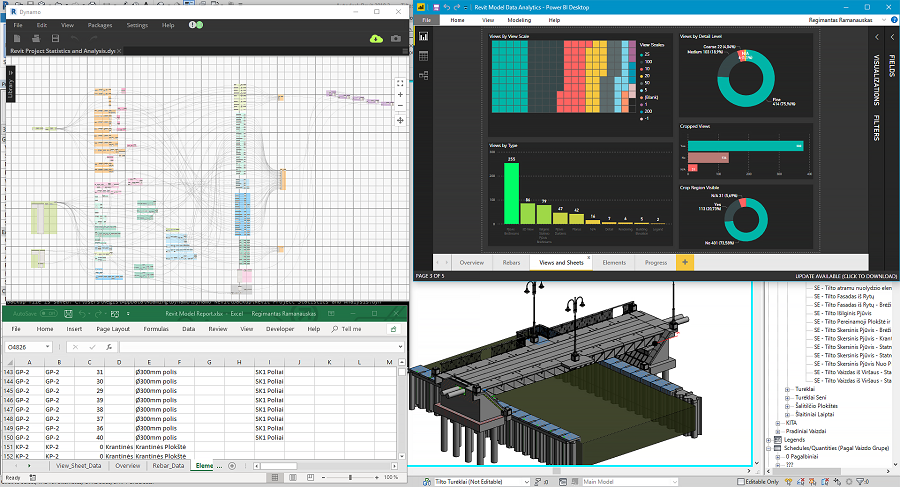
2、BIM数据分析的目标
任何 BIM 项目自然都会比手动输入的数据拥有更多的固有数据。 差异将是数量级的。 然而,在检查 BIM 数据的质量时,首先应该检查的是手动输入的信息。 这些数据可能是在某些 BIM 执行计划 (BEP) 或交换信息要求 (EIR) 中强制要求的。 在这种情况下,可能更多的是检查准确性和
与数据洞察和统计相比,符合某些标准。 本质上是项目控制、质量检查和进度报告。
对于固有的数据,质量检查的作用较小,但对于数据分析和洞察可能更为重要。 由于数据不是故意创建的,而是开发的 Revit 模型的一个功能(体积、表面积、图元数量、Revit 族类型等),因此研究这些数据可以提供改进 BIM 工作流程、估算所需的宝贵知识。 建筑师/工程师的工作时间、估计 BIM 项目的进度、潜在的 Revit 建模问题等。此外,当组合多个项目的这些数据时,可以获得新的知识,这可能会导致项目中标的增加。
上面提到的许多方面在AEC公司中仍然是手动进行的,这导致了我们这篇文章。 与所有法规一样,信息要求只会变得更严格、更受指定方的监管或要求,它们往往只会缩小我们所有人应该工作的范围。 即使在目前,一些项目可能需要越来越多的人员来管理它及其 BIM 要求。
在任何项目陷入停滞之前,你只能向项目添加一定数量的人员来跟上所有管理、质量检查、标准和要求的执行。 更不用说这只会增加任何 BIM 项目的总体成本,违背 BIM 的目的。
部分避免这些瓶颈的方法是实施以数据为中心的工作流程,依靠自动或半自动解决方案来数据挖掘、分析并以清晰易懂的方式呈现 BIM 模型中的数据。 这篇长文的其余部分涵盖了目前可用于帮助 BIM 数据管理和分析的几个选项。
3、BIM 数据检查的可用解决方案
目前,基于 Revit 模型的数据分析、洞察有很多替代方案。 许多产品已进入市场,它们基于软件即服务 (SaaS) 模型或许可解决方案。 通常,这些解决方案将能够在一个软件包中提供相当强大且全面的 Revit 模型数据挖掘、质量检查和报告、分析。 这增加了一定程度的便利。 然而,有时这些工具可能变得太麻烦,无法快速定制以满足您的需求或相反,甚至缺乏可定制性以方便访问预定义的数据洞察配置。 从业务方面来看,另一个重要的方面是这些服务或许可证的定价。 当按用户/电脑进行许可时,成本会迅速增加,特别是当您需要大量许可时。 此外,我们不要忘记,仅仅拥有工具是不够的,与所有专有解决方案一样,还需要对它们进行配置,并对人员进行如何使用它们的培训。
注意:虽然我们没有特别推荐任何服务,但有一些选项可能值得关注,因为它们正在不断开发。 Bimbeats.com 目前正在开发实时仪表板,provingground.io 提供了另一个有趣的解决方案,称为 Minecart。 两者都是付费选项,值得一试以了解情况。
那么,当你的 BIM 数据分析需求相当狭窄、高度具体或与这些现成解决方案相关的成本太高时,有哪些选择? 好吧,对于初学者来说,最好看看你的咨询公司已经可以访问的资源。 你的咨询公司很可能会避免许可新软件并使用可用的软件。
在开始讨论你已有的工具之前,我们想先澄清一下数据分析的关键阶段。 概括地说,这些阶段是:
- 数据挖掘—从某些数据源收集所需数据。 当然,Revit 项目、模型是本例中的源。
- 数据处理—通过统计手段、机器学习等分析数据。 目标是从 Revit 模型中获取原始数据,构建数据并获得新的关系和见解。
- 数据可视化—以清晰且易于使用的方式呈现处理后的数据,利用硬数据改进协作和进度报告。

4、数据挖掘选项
第一个也是最基本的一个是将 Revit 明细表、数量导出到可由 Microsoft® Excel® 打开的 CSV 文件中。 它确实需要过多的手工工作,并且数据会相对有限。
另一个可以自动化收集所需数据的过程的选项来自 BIM 互操作性工具,即 Revit 模型检查器。 它使用特定的规则集和列表来确定收集哪些数据以及在某种程度上决定如何处理这些数据。 这些称为检查集,可以进行相对较高的配置以满足您的项目要求。 幸运的是,有一些公共检查集可帮助用户入门和/或帮助学习。 该加载项将输出 Excel 文件以在 Power BI 中使用。
Autodesk 准备了一份很好的白皮书,如果你希望采用这种方法来满足你的分析需求,我们鼓励你阅读该白皮书。 它包含有价值的信息,特别是对于不完全熟悉如何有效地设置相关分析的人。 此外,YouTube 上关于模型检查器使用的教学视频也值得一看。 截至撰写本文时,该 YouTube 视频仅有 4572 次观看。 这个数字并不大,因此我们可以假设此时对 Revit Model Checker 的认识相当有限。
为了在可以从 Revit 模型中提取哪些类型的数据以及可以使用这些数据执行哪些操作方面实现最大的灵活性和潜力,Dynamo 是一种针对 Revit 的开放式可视化编程框架。 与 Python 脚本和 C# 一起,它可以访问 Revit API,从而提供最通用的选项。 然而,这种方法需要更多的工作和知识,具体取决于所需解决方案的复杂性。 从好的方面来说,使用此选项,您不仅限于将数据导出到 Excel 文件中,还可以将数据直接存储在某些 SQL 数据库中,通过一些编码将其直接集成到其他软件中或几乎任何地方。
5、数据处理选项
最基本、最简单的数据处理可以在Excel中进行。 它具有足够的功能来执行某些质量检查、比较数据。 AEC 领域的几乎每个人都至少拥有一定程度的实用 Excel 技能。
Revit Model Checker 并不是真正的数据处理解决方案。 它可以提供一些信息,前提是你能够根据需要配置检查集。 然而,它更像是数据挖掘方面的预处理器。 在某些情况下,它的配置非常简单,它包含一个向导配置器,可以指导用户完成整个过程。
Dynamo(包括 Python 和 C#)在处理数据、分析数据、执行检查以及几乎任何您能想到的其他任务方面具有最大的潜力。 问题是,实施它所需的知识水平可能相当高,具体取决于目标是什么。 它还可能变得耗时且结果相当静态,这意味着你将无法对想要了解的数据进行调整。 你必须非常仔细地预先计划一切。
另一个需要考虑的方面是在处理非常大的数据集时,Dynamo会大大降低性能。 如果使用太多本机 Dynamo 节点,它可能会占用大量 RAM 和 CPU 使用量。 通过 Dynamo 内的 Python 节点并将一些节点转换为 DesignScript 可以部分缓解该问题。 但为了分析大型数据集,最好依靠下一个选项。
Microsoft® Power BI® 是真正的数据洞察解决方案。 它的最大优点是相对简单的易用性和分析、可视化的动态特性。 这意味着用户只需单击他所看到的内容即可快速深入了解数据。 有一些图表按类别显示 Revit 图元的数量,一些图表显示了未填充参数的数量。 只需选择某个类别就会自动过滤掉所有其他图表。 这为用户准备高质量报告和快速获得见解提供了极大的灵活性和简单性。
6、数据可视化选项
和以前一样,这里不应放弃 Excel,因为它有大量可用于数据的绘图。 数据可以以相对清晰的方式组织,可供演示、打印和共享。
Dynamo 还提供了可视化数据、以多种格式准备报告等的可能性。就简单性和实施速度而言,这并不是最佳途径。 尽管如此,它通过 Dynamo 软件包(例如 Archi-Lab Mandrill 或 data-shapes)提供了非常有趣的选项。 后者允许用户将一些简单的图表推回Revit绘图视图中以直接在项目中使用,将它们放置在一些图纸上进行打印。
Power BI 在这里也是强大的。 由于数据分析方面与可视化完美集成,并且通过它们实现了数据处理的动态特性,因此它无疑是目前三者中的最佳选择。
7、数据存储
在数据挖掘的过程中,收集到的信息需要保存在某个地方。 同样,Excel 文件易于使用,通常结构良好,足以满足大多数用途。 如果数据非常简单,也可以考虑文本文件。 对于更强大和更广泛的解决方案,SQL 等数据库是最佳选择。 它们可以很容易地扩展,它收集的数据可以更容易地同时由多个来源访问,可以用新条目进行更新。 对于变更和进度跟踪等任务,使与时间相关的分析变得更加容易。
8、可能的数据流安排
为了清楚起见,下图显示了这些工具的一些潜在变化:
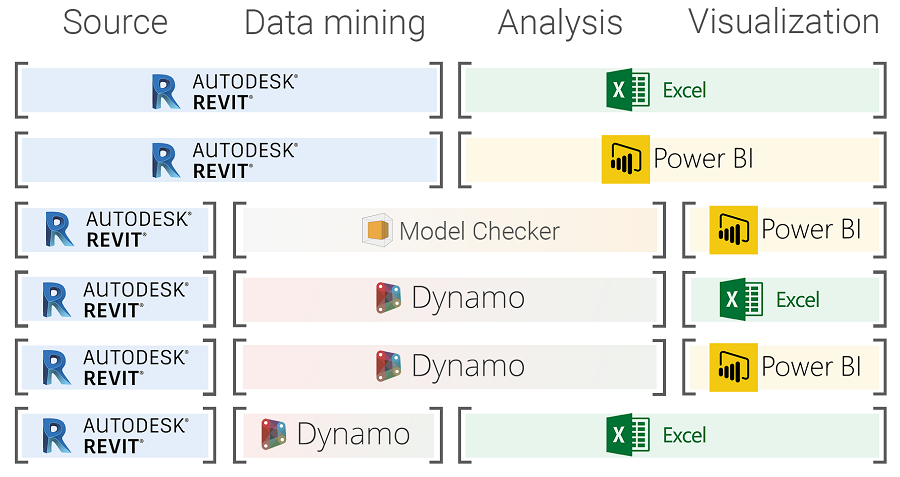
一些场景没有显示。 你可能已经注意到,除了 Power BI 之外,所有显示的软件包都可能已可供你的咨询公司使用或可以免费访问。 甚至 Power BI 也并不罕见,因为它包含在一些企业 Microsoft Office 软件包中,并且可以以相当合理的价格按用户进行许可。 这就是它被包含在这篇文章中的原因。 商业智能解决方案有许多替代方案,你可以用任何可用的方案替换 Power BI。
9、Revit > Dynamo > Excel > Power BI 流程示例
首先,必须设定一些目标,即数据分析的目的是什么。 我们将采用 LinkedIn 原始文章中描述的案例。 与生活中的大多数事情一样,一切都有些模糊,很难严格归类为其中之一,以数据为中心的工作流程也是如此。 首要任务是开发半自动化的 Revit 项目质量和进度跟踪工作流程,以减少管理和检查某些数据字段、查找不良 Revit 建模实践并修复它们所需的时间。 由于此目的需要大量数据,因此存储所有内容以供以后用于实际分析、从这些数据中查找关系是有意义的。
因此,采用了以下工作流程:

某些组件可以与其他组件互换,例如放弃 Excel 转而使用 SQL 数据库。
Dynamo 构成了核心,可处理多项任务,从提取数据、以有意义的方式构建数据、执行一些质量检查以及将数据存储在 Excel 文件中。 本质上,它输出静态和动态数据。 通过静态,我们指的是已经预处理的数据,这些数据可以出现在报告中或在某些固定图表中使用,并与其他一些工具交换。 它与 Power BI 图表一样动态使用的能力有限。 动态数据构成数据挖掘的最大部分,在我们的例子中,由 Revit 对象组成,分为模型元素、注释、视图等。
最终的 Dynamo 脚本相当广泛,有数百个 Dynamo 节点,其中大多数是 Python 节点。 由于前面提到的原因,使用太多本机 Dynamo 节点在使用 RAM 方面效率不高,并且还会占用大量 CPU 时间。 你可以在下面看到最终的 Dynamo 脚本:
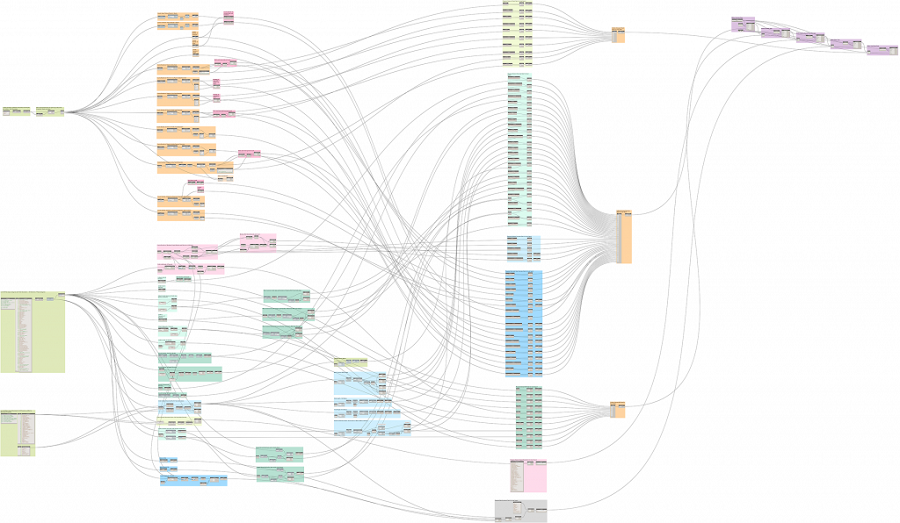
在 Dynamo 中获取并使用数据后,将其组织并写入 Excel 文件。 由于大多数静态数据来自各种已完成的审核检查,因此记录未通过审核检查的所有 Revit 图元的 ID 是有益的。 存储 ID 后可以在 Revit 中选择这些图元,从而快速隔离问题并解决它们。
最后,Power BI 用于数据洞察和报告。 多个 Power BI 页面是按受众和主题创建的。 例如与 Revit 钢筋混凝土图元、视图和图纸、进度信息加固相关的分离问题。 重要的是要考虑谁将使用这些报告以及谁将看到这些报告。 对于 BIM 经理、工程师来说,您可以在一页上显示更多信息,以便向管理层或其他协作需求展示,为了简单起见,最好每页只保留几个图表。 这是一种平衡行为,因为您希望从单个页面中了解尽可能多的信息,同时保持其可读性。 回顾下面 2018 年的 Power BI 屏幕截图,现在很明显它是一个包含过多信息的示例,尽管该页面仅供个人使用。
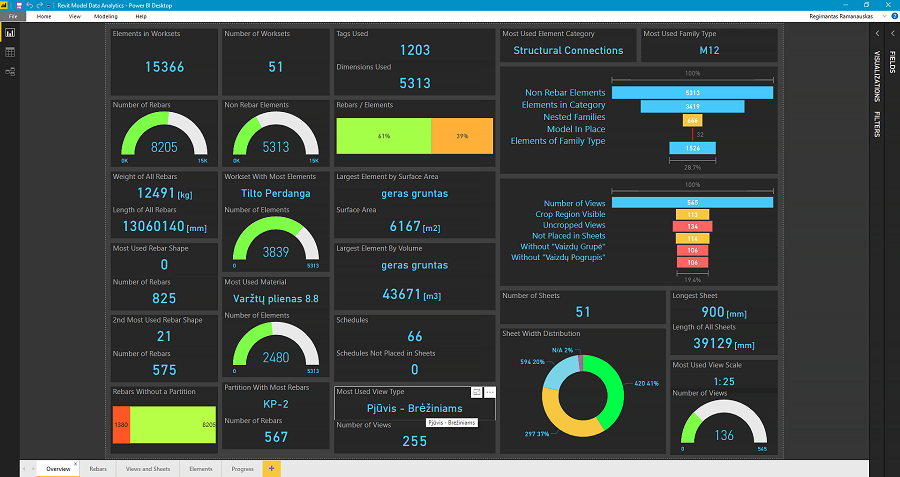
10、结束语
数据将成为数字 AEC 未来的核心基础之一。 无论它成为资源,还是负担,都取决于你。 如果你将其视为由各种要求(例如 EIR、LOD(开发级别))强加的另一个障碍,那么你将受到机会的严重限制,更不用说使自己处于潜在的不利地位了。 竞赛。 BIM 项目中数据量的急剧增长可用于各种目的,从质量检查到改进现有的 Revit 建模工作流程,从寻找新见解到开发增强未来决策的神经网络模型。
在寻求以 BIM 数据为中心的工作流程时,你选择采用哪种方法,无论是专有的付费解决方案、可用工具的组合还是在线服务,都没有那么重要。 重要的是,你的咨询公司开始更加关注你正在创建的数据、你已经拥有的数据,并开始充分利用它们。 AEC行业数字化越深入,积累的数据就越多,如果不加以利用,就会成为数字废物。
对于一般数据处理工作流程,请尝试遵循以下一系列步骤:
- 确定主要目标是什么,你更关心统计数据、Revit 模型审核、进度报告吗? 无论是什么,任何工作流程都从这里开始。
- 尝试仅使用你真正需要的数据,但要考虑到可扩展性。 专注于灵活的工作流程,该工作流程可以随着时间的推移而发展,以满足未来潜在的需求。
- 谁将审查你的分析、报告和数据检查? 如果报告和分析仅由技术人员检查,也许不值得在图形表示方面投入太多? 牢记目标受众。
- 只有在考虑了前面的步骤之后才能选择适合工作的工具。 总结内部可用的选项,你是否确实需要专有解决方案,进行简单的成本效益分析。 考虑到无论采取什么路径,实现和配置都将发挥关键作用。 需要多少是另一回事。
原文链接:Implementing BIM Data analytics and data-centric workflows for Revit projects
BimAnt翻译整理,转载请标明出处





